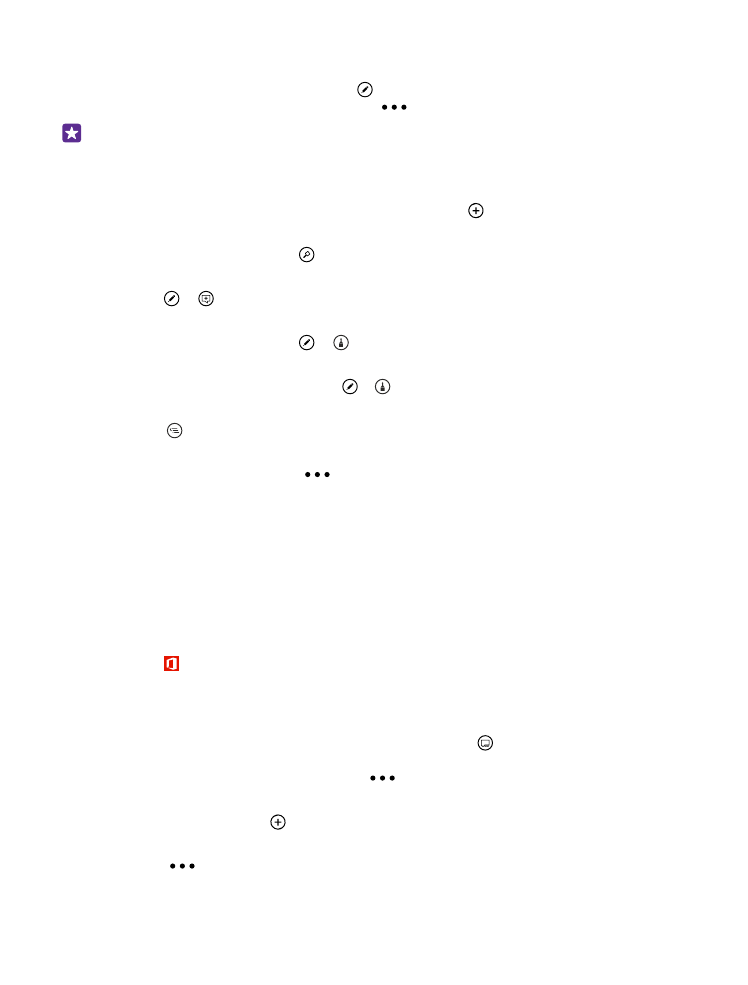
Az Excel Mobile használata
Nem kell bemennünk az irodába a legújabb számadatokért. A Microsoft Excel Mobile
segítségével szerkeszthetjük a munkafüzeteket, létrehozhatunk új munkafüzeteket, és
megoszthatjuk a munkánkat egy SharePoint-webhelyen.
Koppintsunk a Office ikonra.
1. Lapozzunk a helyek lehetőségre.
2. Koppintsunk a fájl helyére.
3. Koppintsunk a szerkeszteni kívánt Excel-fájlra.
4. Ha egy másik munkalapra szeretnénk lépni, koppintsunk a ikonra, majd a kívánt
munkalapra.
5. A munkafüzet mentéséhez koppintsunk a
> mentés lehetőségre.
Új munkafüzet létrehozása
Koppintsunk a legutóbbiak > ikonra.
Megjegyzés hozzáadása cellához
Koppintsunk a
> megjegyzés írása ikonra.
© 2015 Microsoft Mobile. Minden jog fenntartva.
122
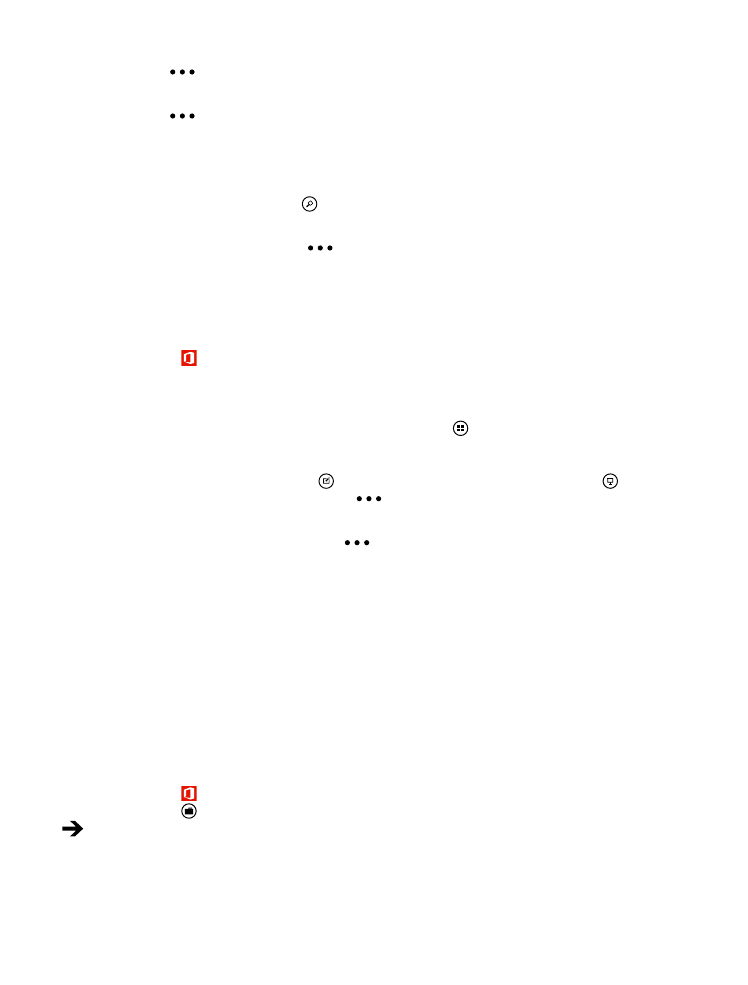
Szűrő alkalmazása a cellákra
Koppintsunk a
> szűrő alkalmazása ikonra.
A cella és a szöveg formátumának módosítása
Koppintsunk a
> cella formázása... ikonra.
A sor- vagy az oszlopméret módosítása
Koppintsunk a megfelelő sorra vagy oszlopra, és húzzuk a csúszkát.
Adatok keresése munkafüzetben
Koppintsunk az Excel-fájlra, majd a lehetőségre.
Munkafüzet küldése e-mailben
Koppintsunk az Excel-fájlra, majd a
> megosztás... lehetőségre.